第3еӨ© | 12еӨ©жҗһе®ҡPythonпјҢз”ЁEclipseзј–еҶҷд»Јз Ғ( дёү )
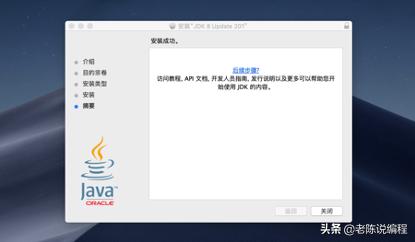 ж–Үз« жҸ’еӣҫ
ж–Үз« жҸ’еӣҫ
(2) е®үиЈ…Eclipse
еҸҢеҮ»Eclipseе®үиЈ…еҢ… пјҢ еҸҢеҮ»гҖҗApplicationsгҖ‘жү“ејҖгҖҗеә”з”ЁзЁӢеәҸгҖ‘зӣ®еҪ• пјҢ 并жҠҠEclipseжӢ–иҝҮеҺ» гҖӮ
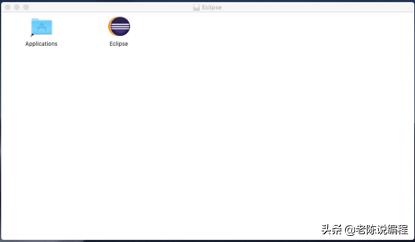 ж–Үз« жҸ’еӣҫ
ж–Үз« жҸ’еӣҫ
иҝӣеҲ°гҖҗеә”з”ЁзЁӢеәҸгҖ‘еӨ§жң¬иҗҘ гҖӮ
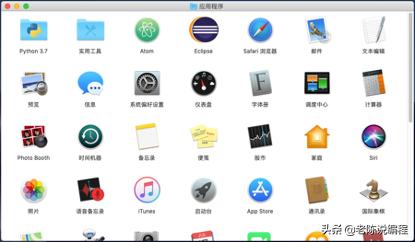 ж–Үз« жҸ’еӣҫ
ж–Үз« жҸ’еӣҫ
еҸій”®Eclipseеӣҫж Ү пјҢ гҖҗжҳҫзӨәеҢ…еҶ…е®№гҖ‘-гҖҗContentsгҖ‘-гҖҗEclipseгҖ‘ гҖӮ
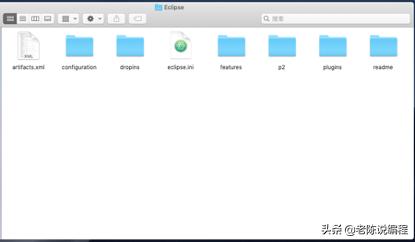 ж–Үз« жҸ’еӣҫ
ж–Үз« жҸ’еӣҫ
(3) е®үиЈ…PyDev
и§ЈеҺӢзј©PyDevе®үиЈ…еҢ… пјҢ 并жҠҠгҖҗfeaturesгҖ‘гҖҒгҖҗpluginsгҖ‘йҮҢзҡ„еҶ…е®№еҲҶеҲ«еӨҚеҲ¶ пјҢ зІҳиҙҙеҲ°EclipseдёӢзҡ„гҖҗfeaturesгҖ‘гҖҒгҖҗpluginsгҖ‘йҮҢ гҖӮ
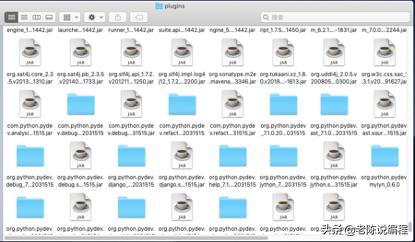 ж–Үз« жҸ’еӣҫ
ж–Үз« жҸ’еӣҫ
(4пјү й…ҚзҪ®иҝҗиЎҢзҺҜеўғ
жү“ејҖeclipse пјҢ иҝӣеҲ°ејҖеҸ‘зӘ—еҸЈ гҖӮ зӮ№еҮ»EclipseеҸідёҠи§’еҲҮжҚўеӣҫж Ү пјҢ еҲҮжҚўдёәPyDev гҖӮ зӮ№еҮ»EclipseйЎ¶йғЁиҸңеҚ•ж ҸгҖҗWindowгҖ‘-гҖҗShow ViewгҖ‘-гҖҗConsoleгҖ‘жҳҫзӨәжҺ§еҲ¶еҸ° гҖӮ
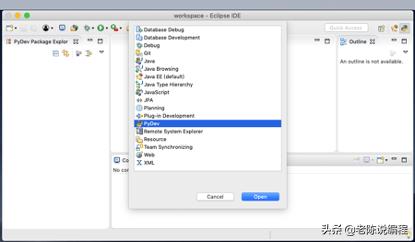 ж–Үз« жҸ’еӣҫ
ж–Үз« жҸ’еӣҫ
зӮ№еҮ»йЎ¶йғЁиҸңеҚ•ж ҸгҖҗEclipseгҖ‘-гҖҗPreferencesгҖ‘ пјҢ жү“ејҖpyDev-> Interpreter->Python Interpreter
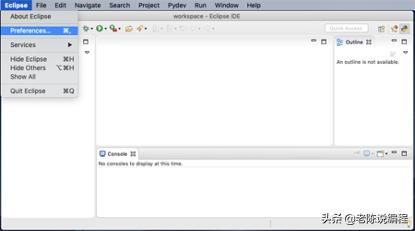 ж–Үз« жҸ’еӣҫ
ж–Үз« жҸ’еӣҫ
зӮ№еҮ»гҖҗChoose from listгҖ‘жҢүй’® пјҢ йҖүжӢ©PythonзүҲжң¬ гҖӮ
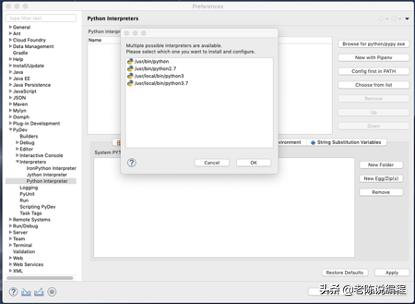 ж–Үз« жҸ’еӣҫ
ж–Үз« жҸ’еӣҫ
жҢүдёӢгҖҗApply and CloseгҖ‘ пјҢ иҝ”еӣһдё»зӘ—еҸЈ пјҢ иҝҗиЎҢзҺҜеўғе°ұй…ҚзҪ®еҘҪдәҶ гҖӮ
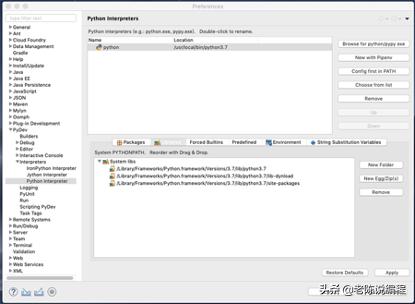 ж–Үз« жҸ’еӣҫ
ж–Үз« жҸ’еӣҫ
(5) жқҘдёӘdemo
ж–°е»әе·ҘзЁӢ(гҖҗFileгҖ‘-гҖҗNewгҖ‘-гҖҗPydev ProjectгҖ‘) пјҢ иҫ“е…ҘпјҡOurHome пјҢ зӮ№еҮ»гҖҗFinishгҖ‘ гҖӮ
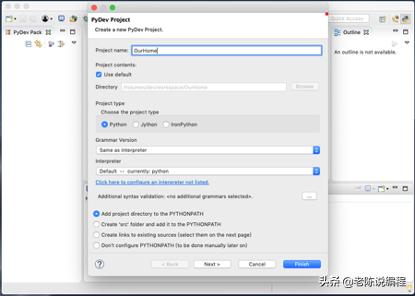 ж–Үз« жҸ’еӣҫ
ж–Үз« жҸ’еӣҫ
ж–°е»әж–Ү件testimony.py(ж–Ү件еҗҚйҡҸдҫҝдҪ еҸ– пјҢ е–ңж¬ўе°ұеҘҪ), иҫ“е…Ҙ: print(вҖҳHello World!вҖҷ)并дҝқеӯҳ гҖӮ
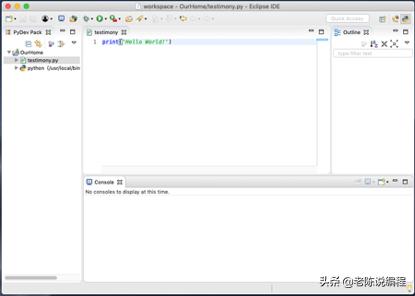 ж–Үз« жҸ’еӣҫ
ж–Үз« жҸ’еӣҫ
зӮ№еҮ»ж–Ү件еҗҚжҲ–еңЁзј–иҫ‘еҶ…е®№йҮҢеҸій”® пјҢ йҖүжӢ©гҖҗRun AsгҖ‘-гҖҗPython RunгҖ‘ гҖӮ
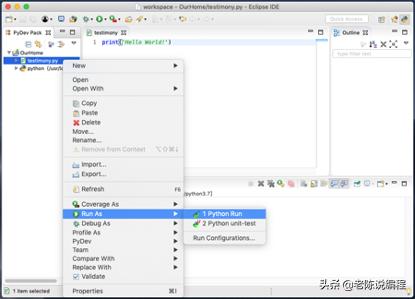 ж–Үз« жҸ’еӣҫ
ж–Үз« жҸ’еӣҫ
Ladies and gentlemen пјҢ зіҹиҖҒеӨҙ们 пјҢ жҝҖеҠЁдәәеҝғзҡ„дёҖеҲ»еҮәзҺ°дәҶ пјҢ зЎ®и®Өж— иҜҜ пјҢ иҫ“еҮәз»“жһңе°ұжҳҜпјҡHello World!
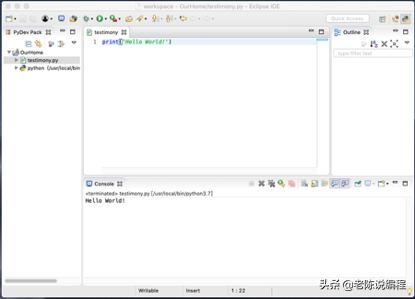 ж–Үз« жҸ’еӣҫ
ж–Үз« жҸ’еӣҫ
еӯҰзј–зЁӢ пјҢ еҰӮжһңиҝһ第1иЎҢд»Јз Ғ пјҢ йғҪжІЎжҗһжҳҺзҷҪзҡ„иҜқ пјҢ йӮЈдҪ е°ұиҰҒ пјҢ жҗһеҲ°жҳҺзҷҪдёәжӯў гҖӮ print()ж–№жі•з”ЁдәҺжү“еҚ°иҫ“еҮә пјҢ жҳҜжңҖеёёз”Ёзҡ„дёҖдёӘеҮҪж•° гҖӮ жҢүдёӢctrlй”® пјҢ йј ж ҮзӮ№еҮ» пјҢ еҸҜжҹҘзңӢprintж–№жі•зҡ„еҸӮж•° пјҢ и§ЈйҮҠжҲ‘дёәдҪ еҶҷеҘҪдәҶ гҖӮ
printеҮҪж•°иҜӯжі•пјҡprint(self, *args, sep=' ', end='\n', file=None)
self вҖ“ зұ»зҡ„е®һдҫӢ пјҢ еҗҺжңҹиҜҙйқўеҗ‘еҜ№иұЎж—¶дјҡд»Ӣз»ҚеҲ° гҖӮ
args вҖ“ еӨҡйЎ№иҫ“еҮәж•°жҚ®йЎ№ пјҢ з”Ё,еҲҶйҡ” гҖӮ
sep вҖ“ ж•°жҚ®йЎ№д№Ӣй—ҙзҡ„й—ҙйҡ” пјҢ й»ҳи®ӨжҳҜз©әж ј гҖӮ
end вҖ“ и®ҫе®ҡз»“е°ҫ гҖӮ й»ҳи®ӨжҳҜжҚўиЎҢз¬Ұ \n гҖӮ
file вҖ“ жҢҮе®ҡиҫ“еҮәж•°жҚ®еҲ°ж–Ү件жҲ–еұҸ幕(й»ҳи®Ө)дёӯ гҖӮ
жҲ‘们еҶҷ3дёӘдҫӢеӯҗж·ұе…ҘдәҶи§ЈдёҖдёӢ гҖӮ
第1дёӘдҫӢеӯҗ пјҢ дәҶи§ЈargsгҖҒsepе’ҢendеҸӮж•°зҡ„з”Ёжі• гҖӮ
print("е…іжіЁиҖҒйҷҲ", "дёҖиө·еӯҰзј–зЁӢ", sep=" пјҢ ", end=" пјҢ ")print("иҝҳеҸҜд»Ҙ пјҢ и®Ёи®әеҰӮдҪ•жүҫеҘіжңӢеҸӢ гҖӮ ")
жҺЁиҚҗйҳ…иҜ»
- дёүжҳҹж–°ж——иҲ°Galaxy S21зі»еҲ—еҸ‘еёғеҖ’и®Ўж—¶3еӨ©
- жүӢжңәз…§зүҮгҖҒи§Ҷйў‘жҖҺж ·ж·»еҠ ж–Үеӯ—пјҹеҺҹжқҘеҫҲз®ҖеҚ•пјҢ4з§Қж–№жі•дёҖеҲҶй’ҹжҗһе®ҡ
- д»ҺзӮјй’ўеҲ°иҪ§й’ўдёҖе…ұиҰҒеҮ жӯҘпјҹжӯҰй’ўпјҡвҖң5G+ARвҖқпјҢдёҖй”®жҗһе®ҡ
- зҷҫеәҰ|зҷҫеәҰиҫ“е…Ҙжі•вҖңAIеҠ©иҒҠвҖқеҠҹиғҪдҪҝз”ЁжҢҮеҚ—жқҘдәҶпјҒзә й”ҷгҖҒйў„жөӢгҖҒеё®еҶҷиҪ»жқҫжҗһе®ҡ
- иҪ»жқҫжҗһе®ҡдёҖеӨ©дёҚжҸ’з”өеҠһе…¬ иҒ”жғіYOGA 13s 2021з»ӯиҲӘдҪ“йӘҢ
- 13еӨ©й”ҖйҮҸз ҙзҷҫдёҮпјҒе°Ҹзұіж–°жҷӢвҖңй”ҖйҮҸзҺӢвҖқпјҢе…јйЎҫйўңеҖје’ҢжҖ§д»·жҜ”
- дёәдәҶеҲ’з®—еҠһзҗҶ200е…ғзҡ„еҘ—йӨҗпјҢ3еӨ©еҚҙз”ЁжҺү7GжөҒйҮҸпјҢе®ўжңҚпјҡдҪ зңӢи§Ҷйў‘дәҶ
- 第3еӨ© | 12еӨ©жҗһе®ҡPythonпјҢз”ЁPyCharmзј–еҶҷд»Јз Ғ
- еҚҺдёәжүӢжңәиҖ—з”өеҝ«гҖҒеҸ‘зғӯдёҘйҮҚпјҹе…ій—ӯиҝҷ5дёӘи®ҫзҪ®пјҢе……дёҖж¬Ўз”өз”Ё3еӨ©
- еҖ’и®Ўж—¶3еӨ©пјҒvivo X60е®ҳе®Јпјҡе…ЁзҗғйҰ–еҸ‘дёүжҳҹ1080















